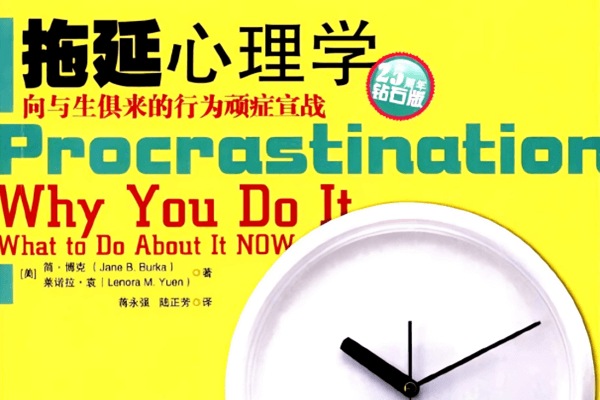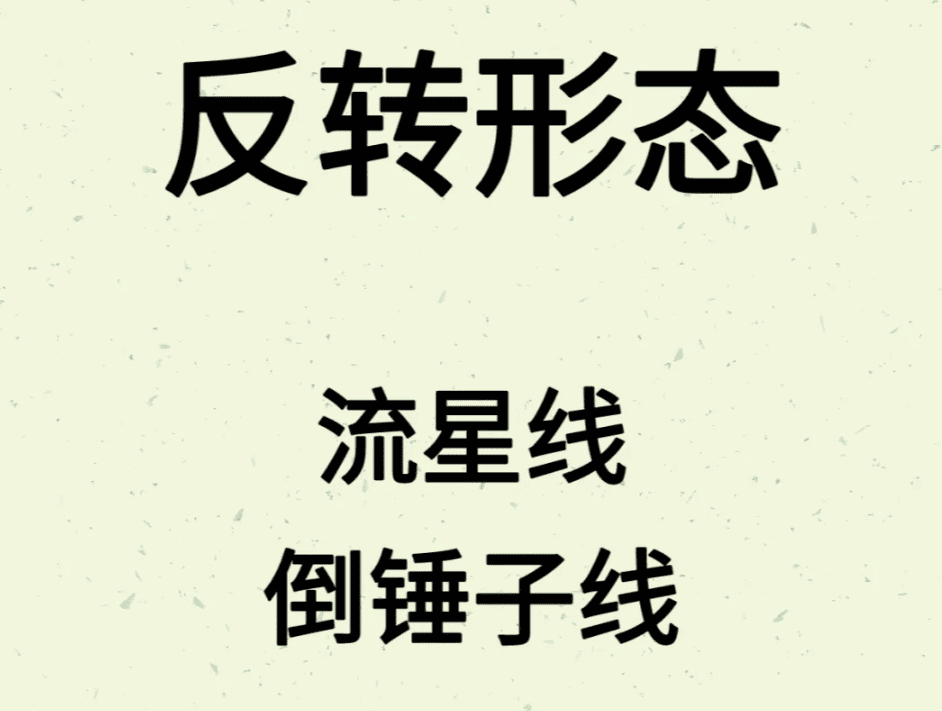同一mt4软件中登录多账号
*常规来说MetaTrader 4交易软件并不支持多账号同时登录在线,但是可以将现有账户信息登录留存进软件中,以便账号间切换查看。
1、点击页面顶端“文件菜单-登录到交易账户”
*也可以在导航账户处或底端状态栏中打开登录入口

2、登录入口中填写并勾选“保存账户信息”后点击“登录”
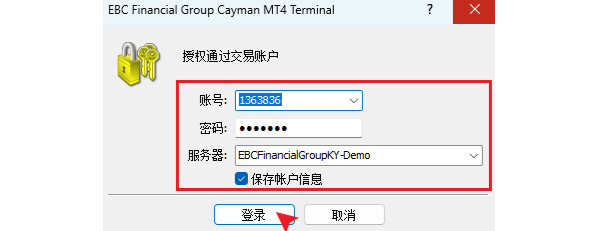
*依次按前两步登入现有交易账号,软件将收录每个账户的登录信息
3、完成后,在页面“导航-账户”中查看,多账号收录完成
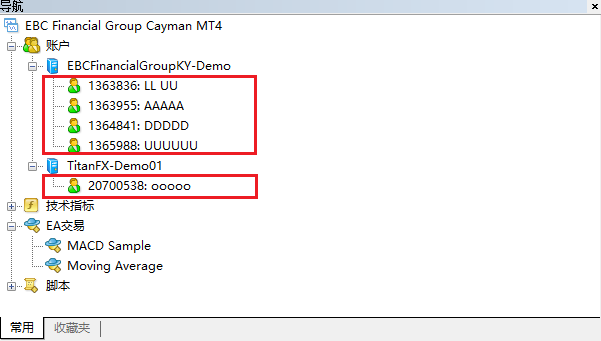
如果觉得在一个软件中切换管理多个账号比较麻烦,想要实现在同一电脑中同时管理多个交易账号数据信息,可以按接下来的步骤操作。
多个mt4软件中逐一登录账号
步骤一:电脑端复制源文件
◆找到MetATRader 4文件夹
1、在电脑桌面中鼠标右击您的MetaTrader 4交易软件

2、调出右键菜单中点击“属性”
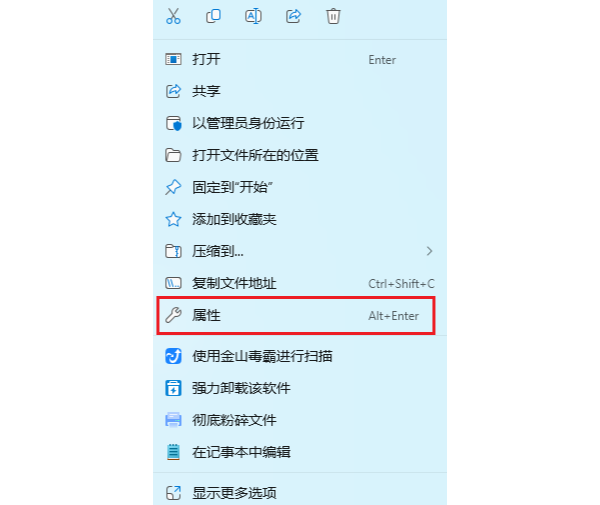
3、在属性窗口快捷方式页面中点击“打开文件所在的位置”按钮
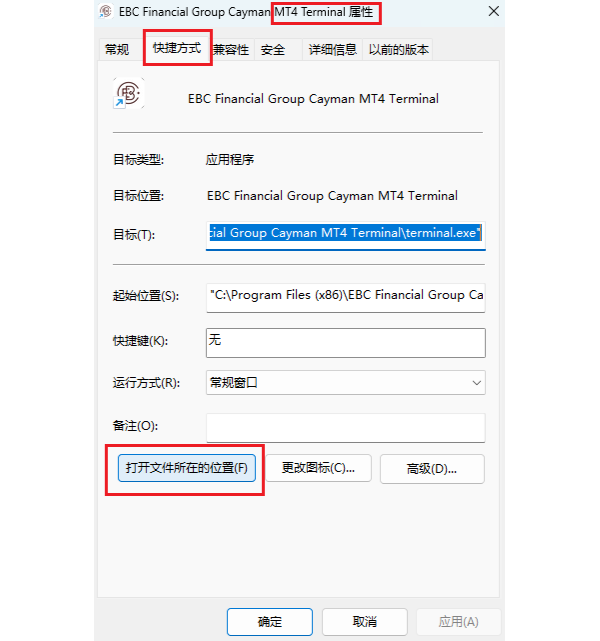
4、随后跳转到MetaTrader 4应用程序所在文件夹
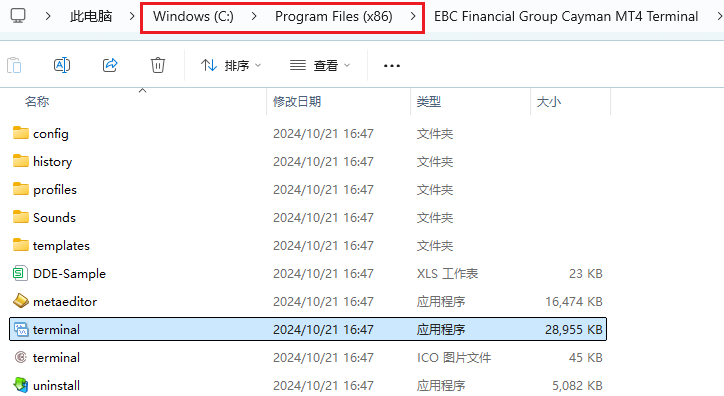
5、点击文件窗口导航栏左上角“返回”箭头
![]()
6、该页面中的MT4文件即为交易软件完整源文件,ctrl+c复制该文件夹
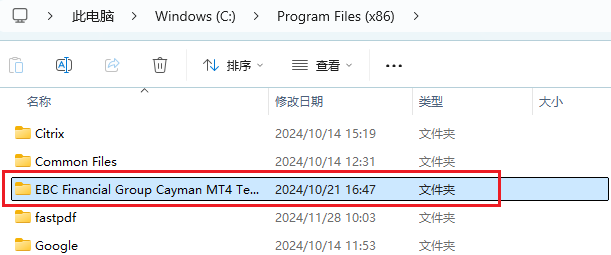
*注意,如果未在电脑桌面中找到软件快捷图标,可按照文件安装路径C:\Program Files (x86)查找调出应用属性。
◆复制文件夹到本地磁盘
1、找到电脑端D盘存储
(为预防电脑C盘内存不足,建议将源文件复制到D盘进行保存)
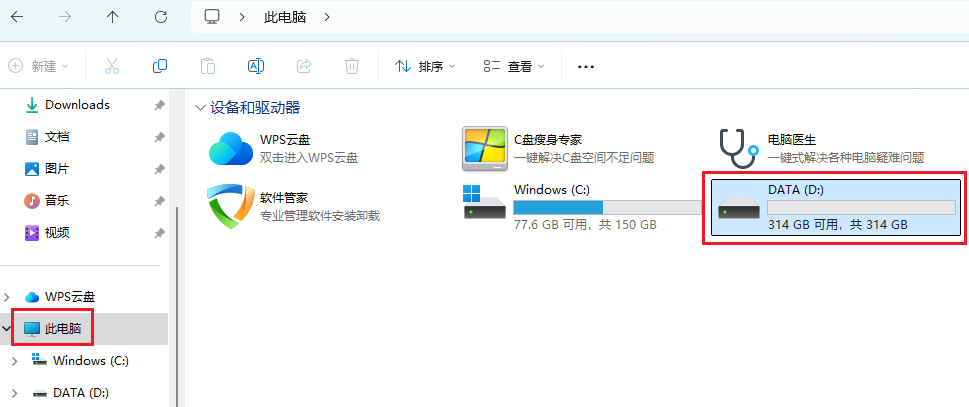
2、在D盘中建立自定义文件夹,以便后续查找方便
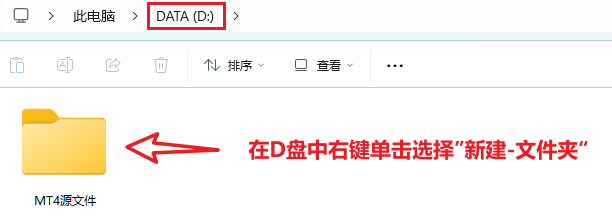
3、将刚刚复制好的交易软件源文件夹粘贴(ctrl+v)进来
*注意,粘贴次数请依照您计划同时管理的账户数量进行安排
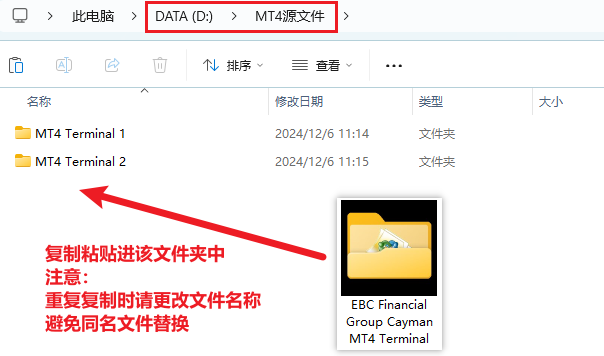
步骤二:电脑端启动多个mt4软件
1、双击上一步中粘贴进D盘文件中的源文件夹
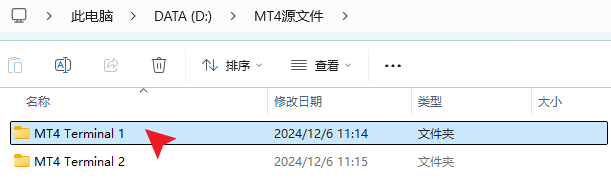
2、进入源文件夹,直接双击terminal应用程序文件
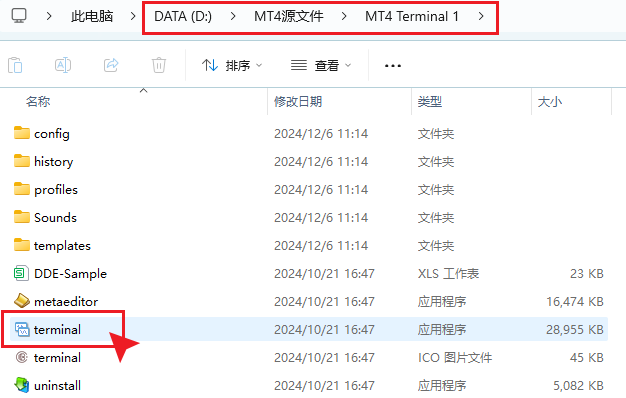
3、成功打开一个MetaTrader 4应用

*按照前面三步就可以同时打开多个交易软件应用窗口
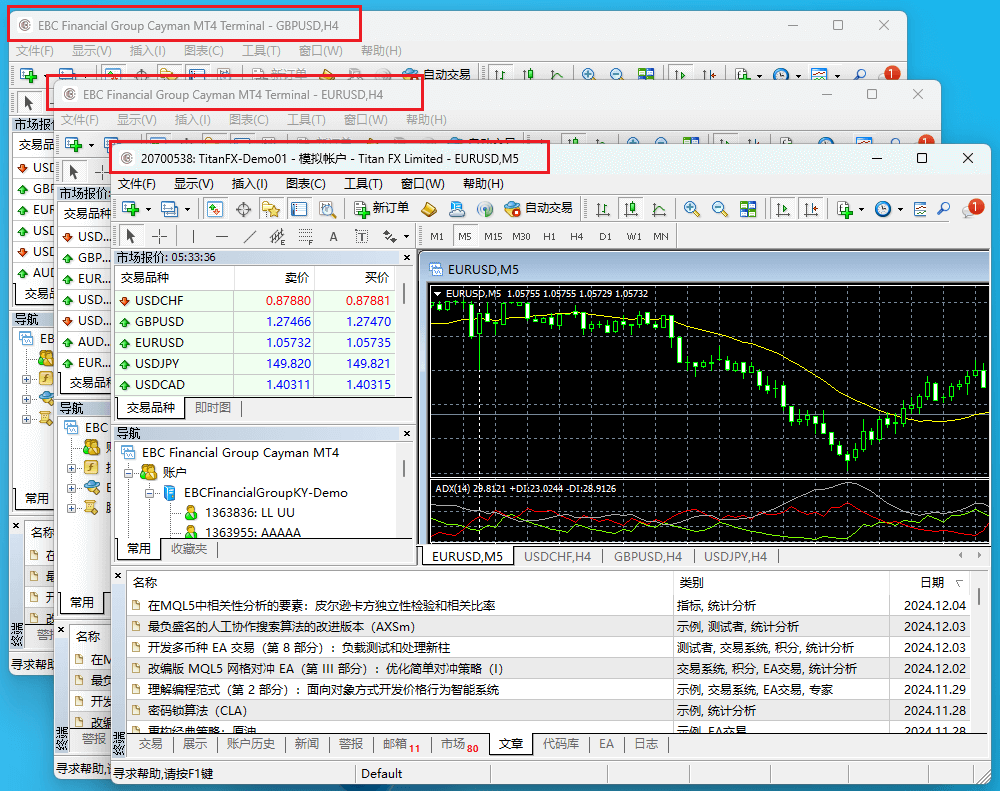
步骤三:复制应用中登录交易账号
1、在每个新开的交易软件中分别登录现有的交易账号
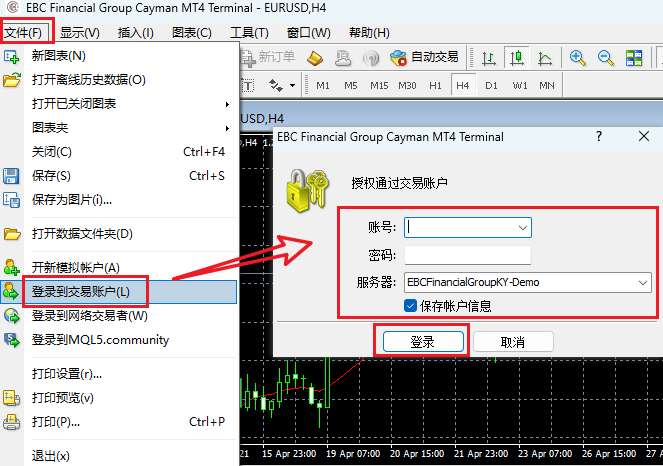
2、账号登录完成,成功实现多账号同时管理
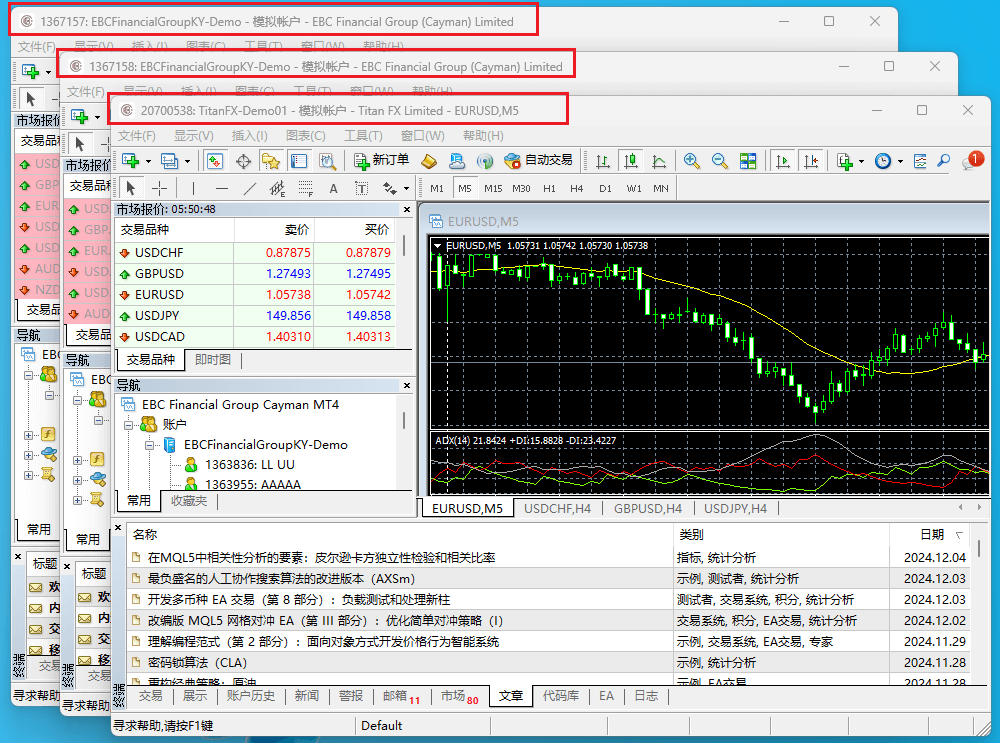
通过以上教学,相信您已经学会了如何在mt4中登录和管理多个账号。这不仅让您的交易操作更加高效,也为多账户的灵活管理提供了便利。希望本篇文章能帮助您更好地使用交易平台,祝您交易顺利,收获满满!